فعالسازی SSH در ESXi
دسترسی از راه دور به سرور های های ESXi برای نگهداری و مدیریت یک محیط VMware ضروری است. دسترسی به رابط ESXi از طریق SSH امکان پذیر است. به عنوان مثال، با استفاده از PuTTy به عنوان یک کلاینت Secure Shell. اما این گزینه برای جلوگیری از خطرات امنیتی مانند حملات brute force به طور پیش فرض غیرفعال است.
فعال کردن SSH در سرور های VMware ESXi در چند مرحله به سادگی قابل انجام است.
در این مقاله آموزشی، به شما ۲ روش ساده برای فغالسازی SSH در سرور را آموزش خواهیم داد.
توجه: مراحل آموزش بر اساس نسخه ۶ و بالاتر می باشد.
ESXi چیست؟
esxi یک مجازی ساز نوع اول از محصول شرکت VMWare است. که به عنوان سیستم عامل بر روی سخت افزار کامپیوتر یا سرور شما قرار میگیرد و وظیفه اش کنترل و تخصیص منابع سرور است.
این سیستم عامل یک پنل تحت وب در اختیار شما قرار میدهد. شما با استفاده از آی پی که در هنگام نصب به آن اختصاص میدهید میتوانید به آن متصل شوید. در آن پنل شما قادر به نصب و مدیریت ماشینهای مجازی هستید.
پیش نیاز ها
- کلاینت SSH در دستگاه راه دور
- دسترسی روت به سرور ESXi
- اکانت مدیریت برای vSphere Web Client
نحوه فعال کردن SSH در ESXi (2 روش)
قبل از شروع بیایید تست کنیم که آیا واقعا این قابلیت در ESXi بطور پیشفرض غیر فعال است یا خیر.
اگر هنگام تلاش برای اتصال به سرور ESXi خود خطای “Connection refused” را دریافت کردید، به این معنی است که SSH غیرفعال است.
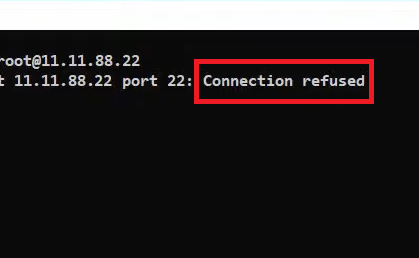
روش اول: فعالسازی SSH در ESXi از طریق vSphere Web Client
در این روش ابتدا به سرور ESXi خود لاگین میکنیم. سپس به فعالسازی SSH اقدام میکنیم.
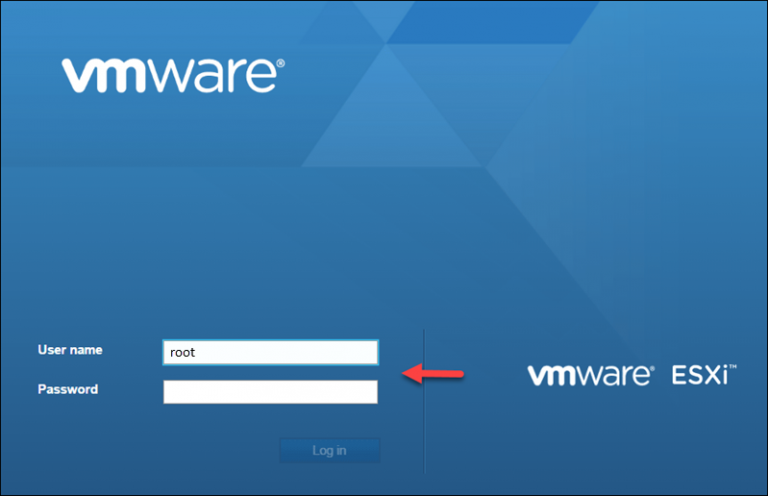
۱٫گزینه Manage را در منوی Navigator سمت چپ انتخاب کنید.
۲٫ روی تب Services در سمت راست کلیک کنید.
۳٫ در لیستی که برایتان باز میشود، به دنبال TSM-SSH بگردید. همانطور که میبینید وضعیت سرویس را غیرفعال یا Stopped نشان میدهد.
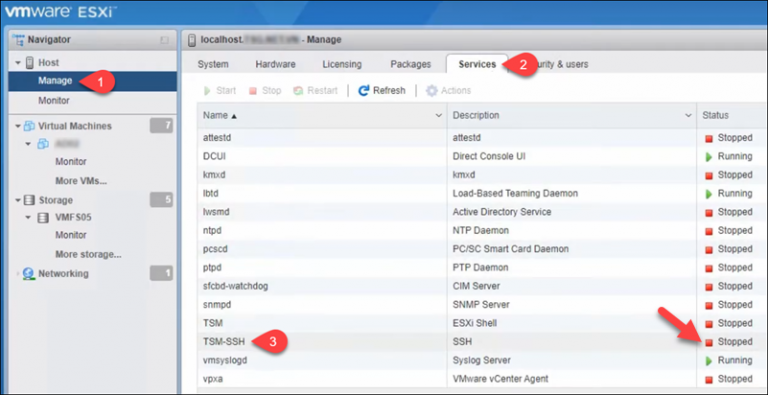
۴٫ آن را انتخاب کنید و روی Start در منوی بالا کلیک کنید.
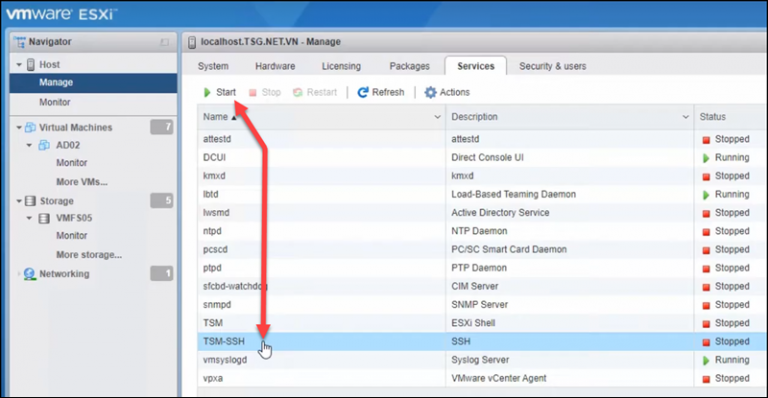
روش دوم: فعالسازی SSH در ESXi از طریق vCenter
کاربران Non-BMC می توانند از Web Client برای ورود به vCenter و فعال کردن SSH استفاده کنند.
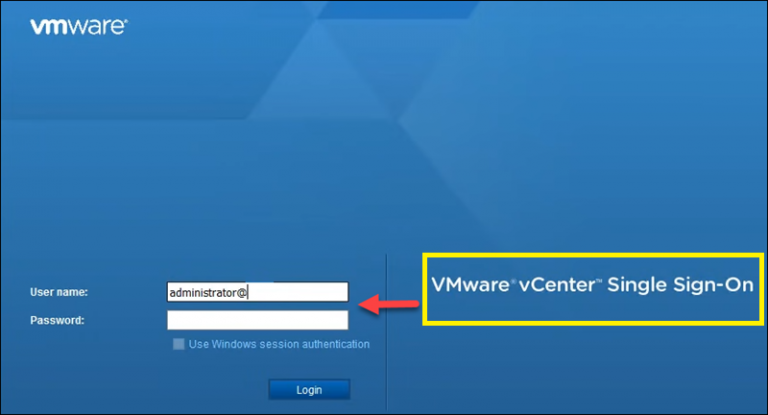
پس از ورود، میزبان را انتخاب کنید و موارد زیر را دنبال کنید :
۱٫ به تب Configure بروید.
۲٫ به پایین اسکرول کنید و Profile Security را در قسمت System را انتخاب کنید.
۳٫ بخش Services را پیدا کنید و روی دکمه Edit کلیک کنید.
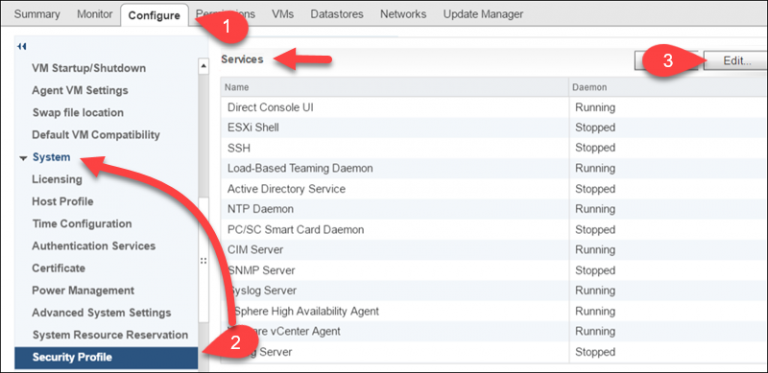
۴٫ SSH را در لیست پیدا کرده و روی آن کلیک کنید. برای فعال کردن SSH روی Start کلیک کنید.
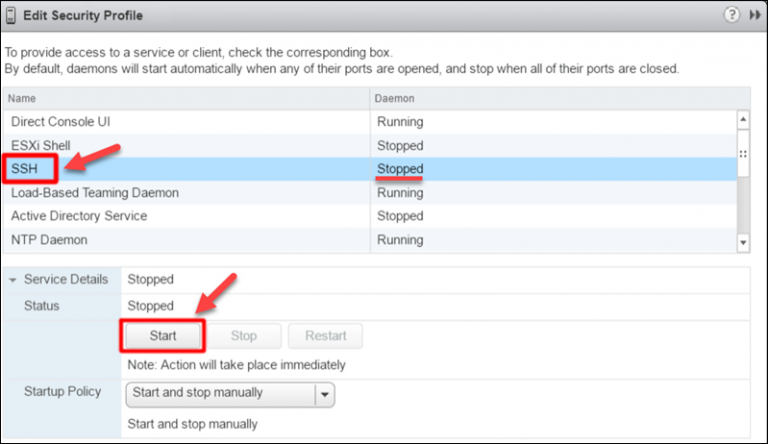
تست اتصال SSH ESXi
در نهایت، وقتی SSH را فعال کردید، کلاینت SSH را باز کنید و سعی کنید به سرور خود متصل شوید. از کاربر root برای ورود استفاده کنید.
در صورتی که قعالسازی SSH با موفقیت صورت گرفته باشد، با پیغام “Connection refused” روبرو نخواهید شد.
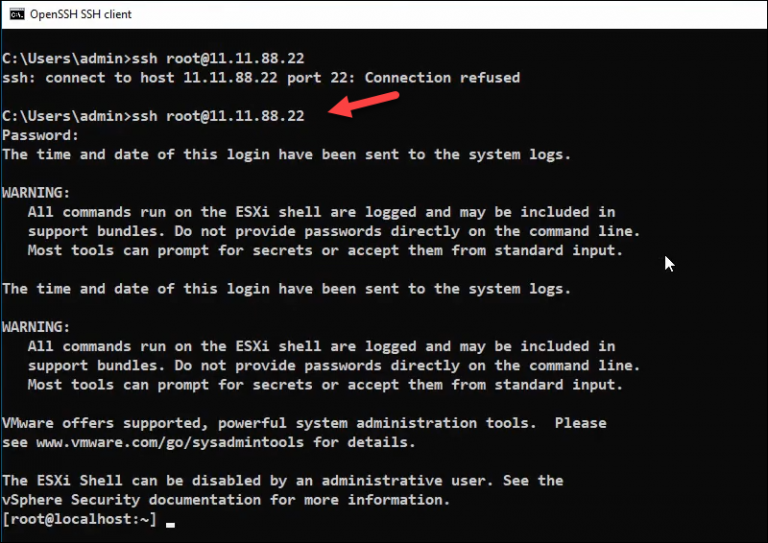
جمع بندی
در این مقاله آموزشی، به ۲ روش تنوانستیم SSH در ESXi را فعال کنیم. اما اگر قرار است مدتی از این طریق به سرور دسارسی نداشته باشید، توصیه ما این است که به دلیل مسائل امنیتی SSH را غیر فعال کنید.















